

作者: Nathan E. Malpass, 最新更新: 2022年8月12日
是否有可能 将 WhatsApp 数据从 iPhone 传输到 Mac? 事实上,它是! 从技术上讲,可以将某些类型的数据从 iPhone 的 WhatsApp 应用程序传输到您的 Mac。 您还可以使用不同的工具来帮助您创建 WhatsApp 数据的备份文件,这些备份文件可以保存在您的 Mac 上。
在这里,我们将讨论如何将 WhatsApp 数据从 iPhone 传输到 Mac。 我们将讨论传输照片和消息的方法以及 一些 WhatsApp 传输软件. 我们还将讨论可用于将 WhatsApp 数据从 iPhone 备份到 Mac 计算机的工具。
第 1 部分:如何将 WhatsApp 数据从 iPhone 传输到 Mac第 2 部分:如何将 WhatsApp 数据从一个 iOS 设备传输到另一个第 3 部分:总结起来
为了将 WhatsApp 数据从 iPhone 传输到 Mac,您应该在这里做的第一件事是使用 WhatsApp 的桌面应用程序将您的 iPhone 的 WhatsApp 帐户链接到您的 macOS 计算机。 完成后,您可以简单地 备份你的whatsapp文件 并将桌面应用程序中的照片和视频保存在 macOS 计算机上。
所以,首先,你必须链接 WhatsApp 应用程序从 iPhone 到 macOS 计算机。 以下是如何做到这一点:
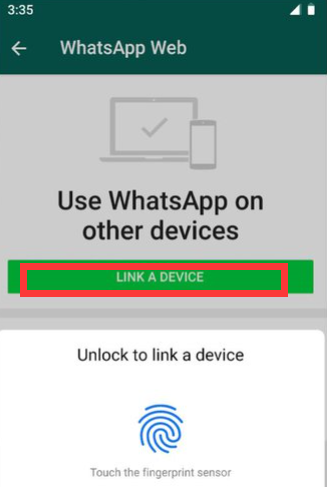
此时,您将能够下载通过移动应用程序发送和接收的照片、视频和文件。 以下是下载照片、视频和文件的步骤:
为了将 WhatsApp 数据从 iPhone 传输到 Mac,您可以做的另一件事是将整个对话从 iPhone 传输到 macOS 计算机。 为此,您只需将 WhatsApp 对话发送到您的电子邮件地址。 之后,您必须在 macOS 计算机上打开电子邮件并保存。 请按照以下步骤执行此任务:
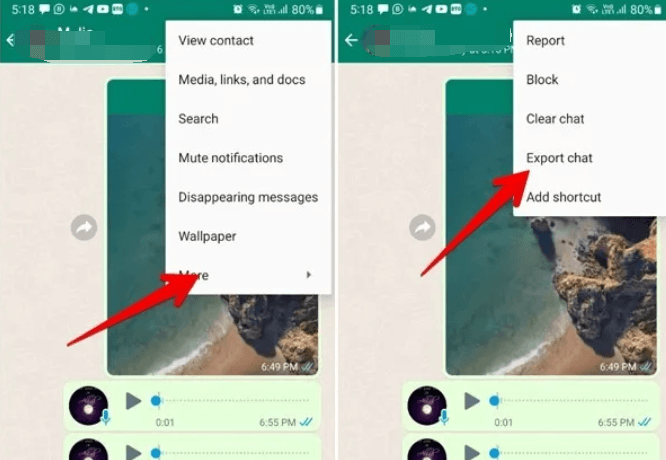
执行此任务时,请务必注意以下提醒:
您还可以使用 Chrome 扩展程序将特定组中的联系人从 iPhone 复制到 Mac。 因此,您应该在 macOS 计算机上安装 Google Chrome。
为此,请按照以下步骤操作:
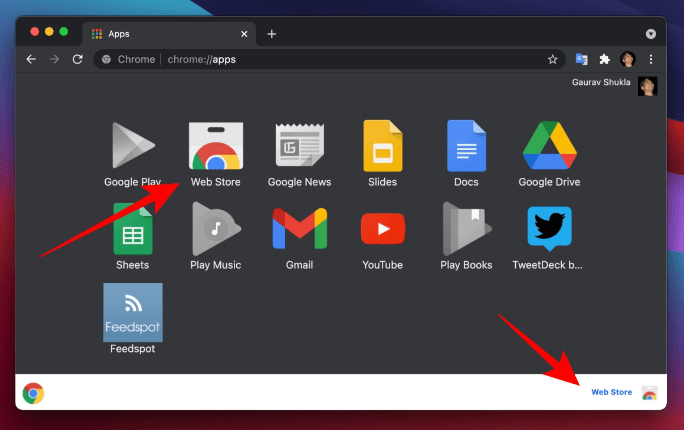
这个 Chrome 扩展的好处是它以有组织的方式保存数字。 每个名称将与其对应的数字位于同一行。 因此,您不必再组织电子表格。
至此,您已经学会了如何从 WhatsApp 传输照片、视频、消息和群组联系人。 在这种情况下,您已经学会了如何将其传输到您的 macOS 计算机。
但是如何将数据从一台 iOS 设备传输到另一台设备呢? 你怎么做呢? 我们将在本文的以下部分讨论这一点。
可以将 WhatsApp 数据从 iPhone 传输到 Mac。 这将使您可以轻松地从旧设备迁移到新设备。 您可以通过在线提供的第三方工具执行此操作。
并非所有工具都相同,因此您必须根据自己的需要选择合适的工具。 我们建议您获取 FoneDog WhatsApp转移 这是一种用于将数据备份到计算机的工具。 您还可以使用它将此备份文件恢复到您的移动设备。 它可以做的另一件有用的事情是将数据从一个 iOS 设备传输到另一个。
如您所知,您拥有的 WhatsApp 数据对您和其他人都非常重要。 WhatsApp 用于工作、学校、商业和个人关系。 因此,如果您必须为工作或业务回顾某些事情,您必须保存您的 WhatsApp 数据并确保您保存的信息安全可靠。
这就是 FoneDog WhatsApp Transfer 的美妙之处。 它使您能够确保您的数据不会丢失。 您可以回顾过去的对话,无论是出于法律、工作、学校还是任何其他目的。
为了使用该工具将 WhatsApp 数据从一台 iOS 设备传输到另一台设备,您应该遵循以下步骤:
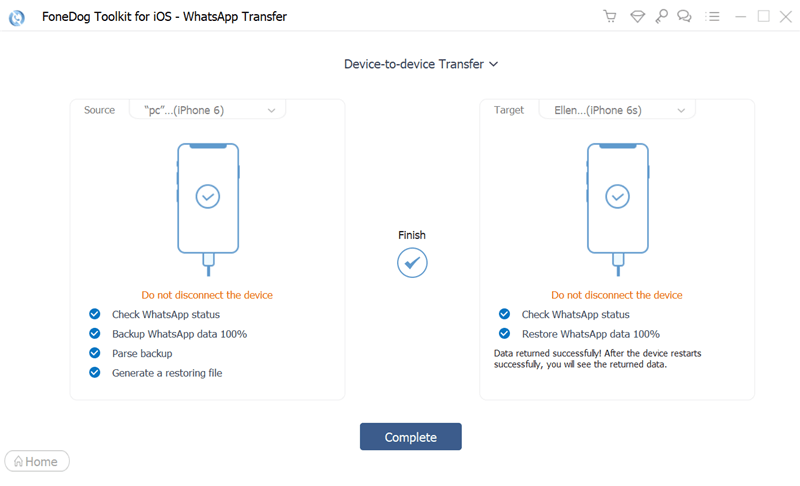
人们也读[2022 指南] 如何将 WhatsApp 聊天导出为 PDF如何删除 WhatsApp 备份数据:2022 年综合指南
本指南为您提供了将 WhatsApp 数据从 iPhone 传输到 Mac 计算机的主要方法。 我们讨论了如何通过 macOS 版 WhatsApp 桌面传输照片、视频和文件。
我们已经为您提供了通过“导出聊天”功能将消息从 iPhone 传输到 Mac 计算机的步骤。 此外,我们还讨论了如何通过 Google Chrome 扩展程序将群组联系人从 iPhone 传输到 macOS 计算机。
最后,我们为您提供了有关如何将 WhatsApp 数据从一台 iOS 设备传输到另一台设备的额外提示。 您可以通过 FoneDog WhatsApp 传输工具来做到这一点。 这是从 WhatsApp 备份、恢复和传输数据的绝佳工具。
您可以在以下位置获取该工具 FoneDog.com 今天就确保您的 WhatsApp 数据得到妥善和安全的管理!
发表评论
评论
热门文章
/
有趣乏味
/
简单困难
谢谢! 这是您的选择:
Excellent
评分: 4.7 / 5 (基于 57 评级)